Khi chiếc PC của bạn ngày càng có tuổi, các dấu hiệu lỗi như tiếng ồn gia tăng, hiệu năng giảm sút hay các thông báo lỗi bất chợt sẽ xuất hiện ngày một dày đặc.
Thật may mắn, nếu như bạn nắm biết được những sai lầm trong khâu bảo quản thiết bị, và nếu bạn cẩn thận hơn một chút khi sử dụng chiếc máy của mình, bạn sẽ không chỉ giúp cho PC của mình "sống" lâu hơn mà còn giúp quá trình hoạt động trở nên mượt mà hơn, giúp giảm thiểu chi phí và sự khó chịu khi sử dụng.
Hãy cùng MakeUseOf điểm qua 8 sai lầm thường gặp nhất khi bảo quản PC và cách giải quyết các vấn đề này do VnReview chuyển ngữ.

1. Thoát khí kém
Vòng đời của những chiếc PC là có hạn, và bạn cần phải có biện pháp để giúp cho chiếc máy tính của mình có thể
Hệ thống thoát khí không hiệu quả sẽ khiến hiệu năng giảm sút do quá nhiệt và làm hư hại các linh kiện bên trong. Trong trường hợp của laptop, hiện tượng quá nhiệt sẽ khiến cho pin laptop bị giảm sút tuổi thọ.
Tất cả các mẫu PC đều được thiết kế để thoát nhiệt qua các bộ quạt lắp đặt bên trong. Bạn cần chú ý để không cản trở đường thoát khí của những chiếc quạt này: đừng đặt PC quá sát tường hoặc cạnh các thiết bị khác có thể bịt kín lỗ thoát khí của máy tính.
Với laptop, lỗ thoát khí thường được đặt ở phía dưới thân máy. Bạn sẽ bịt kín lỗ này khi đặt laptop lên các bề mặt mềm như giường, đệm gối hoặc thậm chí là khi đặt lên đùi.
Cuối cùng, đừng đặt PC ở gần máy sười và hãy tránh khu vực có ánh sáng mặt trời trực tiếp trong mùa hè.

2. Bụi bẩn bám quá dày đặc
Vòng đời của những chiếc PC là có hạn, và bạn cần phải có biện pháp để giúp cho chiếc máy tính của mình có thể
Chẳng mấy chốc mà các lỗ tản nhiệt trên máy tính của bạn sẽ bám đầy bụi bẩn hoặc lông vật nuôi. Bên cạnh việc cản trở luồng khí tản nhiệt, bụi bẩn cũng sẽ tạo ra một lớp giữ nhiệt bên trên các linh kiện. Những chiếc quạt cũng sẽ khó hoạt động hơn khi bám bụi; các đầu cắm cũng sẽ bị giảm mức độ tiếp xúc.
Nhìn chung, bạn nên thường xuyên kiểm tra mức độ bụi bám trên desktop/laptop của mình. Hãy đặt lịch vệ sinh máy tính thường xuyên. Trong khi laptop sẽ cần tới sự trợ giúp của thợ sửa chữa chuyên nghiệp, bạn có thể sử dụng các bình khí nén để vệ sinh máy để bàn một cách hiệu quả.

3. Dây cắm bị lỏng
Vòng đời của những chiếc PC là có hạn, và bạn cần phải có biện pháp để giúp cho chiếc máy tính của mình có thể
Các loại dây nối trên máy tính rất dễ bị lỏng, đặc biệt là dây cung cấp điện từ bo mạch chủ tới các linh kiện. Khi gặp các hiện tượng trục trặc trên máy tính, bạn hãy mở thùng máy và kiểm tra lại xem các dây cắm đã được kết nối chuẩn hay chưa.

4. Xung điện tăng đột ngột
Vòng đời của những chiếc PC là có hạn, và bạn cần phải có biện pháp để giúp cho chiếc máy tính của mình có thể
Có nhiều nguyên nhân dẫn tới xung điện: sét đánh hoặc các thiết bị gia dụng bật tắt đột ngột. Bất kể nguyên nhân là gì, tình trạng này có thể gây hư hại nặng nề cho PC của bạn.
Nếu "may mắn", xung điện sẽ chỉ làm hỏng bộ nguồn trên máy tính; nếu đen đủi hơn, bạn sẽ phải thay thế cả bo mạch chủ lẫn các linh kiện bên trong thân máy.
Việc sử dụng các cổng chia có bộ chống xung là rất cần thiết. Chi phí của các cổng chia này chỉ vào khoảng vài chục tới vài trăm nghìn đồng, và rõ ràng khoản chi phí đó là quá nhỏ so với thiệt hại mà bạn phải gánh chịu khi xung điện xảy ra.

5. Mất điện
Vòng đời của những chiếc PC là có hạn, và bạn cần phải có biện pháp để giúp cho chiếc máy tính của mình có thể
Tuy không nguy hiểm như xung điện nhưng hiện tượng mất điện cũng có thể gây hư hại vĩnh viễn cho ổ cứng của bạn. Các ổ HDD truyền thống sẽ bị ảnh hưởng nhiều nhất do đầu kim đọc/ghi sẽ gây xước bề mặt đĩa khi dừng đột ngột. SSD không có các bộ phận cơ học nhưng vẫn có thể bị hư hại dữ liệu khi mất điện.
Cách giải quyết tốt nhất là trang bị cho PC của bạn một bộ lưu điện (UPS). Dù có thời gian lưu không nhiều nhưng UPS vẫn cho phép bạn kịp thời tắt máy một cách an toàn.

6. Bảo quản pin laptop sai cách
Vòng đời của những chiếc PC là có hạn, và bạn cần phải có biện pháp để giúp cho chiếc máy tính của mình có thể
Khi các nhà sản xuất đang dần chuyển sang thiết kế pin gắn liền, bạn càng cần chú ý tới pin laptop của mình hơn bao giờ hết. 3 điểm cần chú ý nhất khi bảo quản pin laptop là: không để cho máy quá nóng, không cắm pin liên tục và tuyệt đối không để pin cạn hoàn toàn.
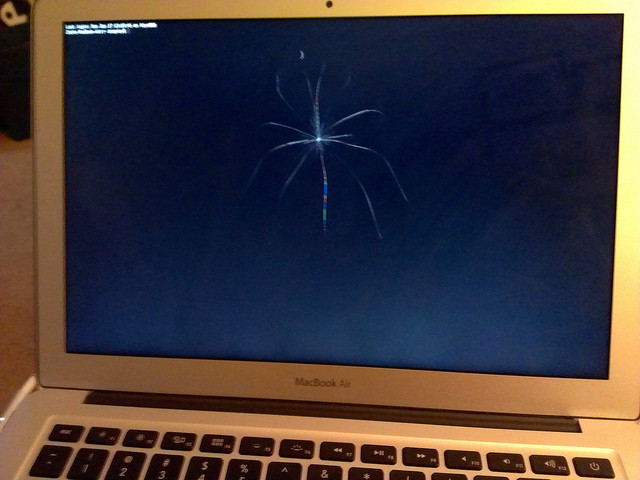
7. Hư hại vật lý
Vòng đời của những chiếc PC là có hạn, và bạn cần phải có biện pháp để giúp cho chiếc máy tính của mình có thể
Điều này có thể là khá hiển nhiên với bạn, nhưng nhiều người không nhận ra rằng PC của họ rất dễ bị hư hại. Laptop rất dễ bị vỡ màn hình; ổ cứng dễ bị hư hại khi bị di chuyển trong lúc đang hoạt động; và số người từng đổ nước lên bàn phím nhiều hơn bạn nghĩ rất nhiều.
Nhìn chung, nguyên tắc vẫn là hãy cẩn thận hết mức khi sử dụng máy tính. Đừng di chuyển PC của bạn khi ổ cứng đang hoạt động. Tránh va đập mạnh khiến cho các linh kiện bị lỏng.
Tránh chất lỏng xung quanh laptop, bởi kể cả trong trường hợp laptop không "chết sặc" thì hơi ẩm bên trong vẫn sẽ khiến cho các linh kiện bị giảm tuổi thọ.
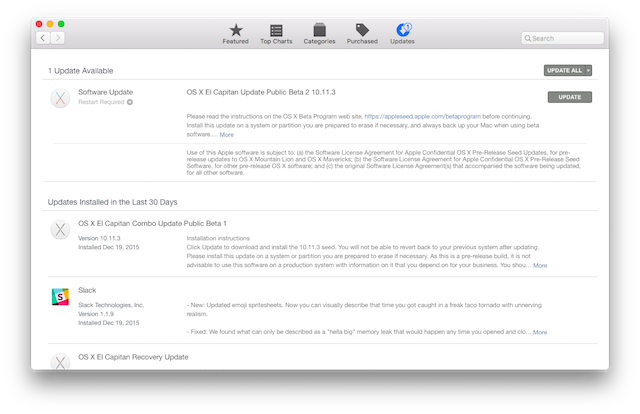
8. Không cập nhật phần mềm
Vòng đời của những chiếc PC là có hạn, và bạn cần phải có biện pháp để giúp cho chiếc máy tính của mình có thể
Cập nhật phần mềm sẽ không tạo ảnh hưởng trực tiếp lên phần cứng, nhưng trong trường hợp máy tính bị nhiễm virus nặng khiến cho vi xử lý và ổ cứng phải hoạt động liên tục, tuổi thọ của các linh kiện này sẽ bị giảm sút. Đó là còn chưa kể trải nghiệm của bạn cũng sẽ bị phá hỏng hoàn toàn.
Nhìn chung, các biện pháp bảo mật như phần mềm chống virus cũng sẽ bị giảm bớt hiệu quả nếu như bạn không đặt phần mềm của mình ở chế độ cập nhật tự động. Hãy thay đổi thói quen này ngay lập tức để đảm bảo an toàn cho cả dữ liệu cá nhân lẫn phần cứng của bạn.





































